メモリー
フォーマットしたSDカードからのデータ復旧

デジタルカメラで使用していたSDカード(SunDisk SDカード 8GB)のデータをパソコンに移動
させる際に誤ってフォーマットした場合について、復旧天使Standardを使用したデータ復旧の
方法をご紹介します。
[目次]
・作業環境
・作業手順
1.復旧天使を起動する
2.スキャン画面を開く
3.スキャン設定を確認する
4.ファイル別復旧を設定する
5.スキャンを開始する
6.スキャン結果を確認する
7.プレビューでデータを確認する
8.復旧したいデータを選択する
9.データを保存する
10.保存したデータを確認する
[作業環境]
作業用PC:Windows PC
接続方法:カードリーダー
使用ソフト:復旧天使Standard(Windows)
[作業手順]
1.復旧天使Standardを「アドバンスドモード」で起動し、復旧対象のSDカードが表示されて
いることを確認します。
2.対象ドライブを右クリックして「消失データのスキャン」を選択します。
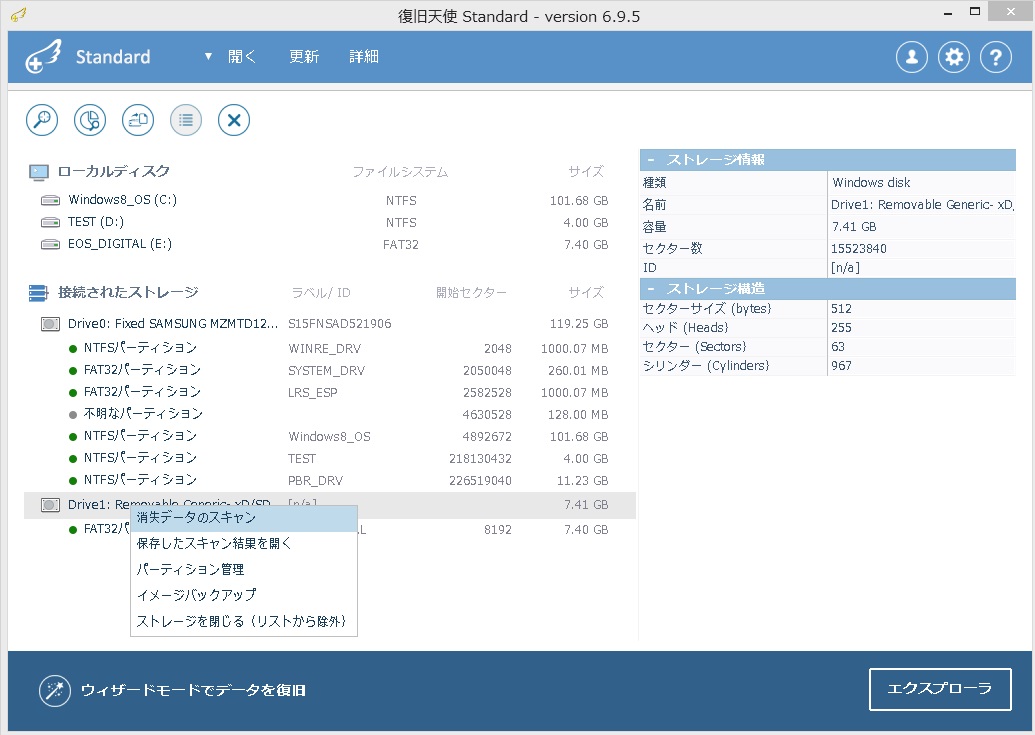
3.「ストレージ領域の設定」画面、「検索するファイルシステムの指定」画面の内容を確認して
「次へ」をクリックします。
※各画面の設定はデフォルトの設定で進めます。
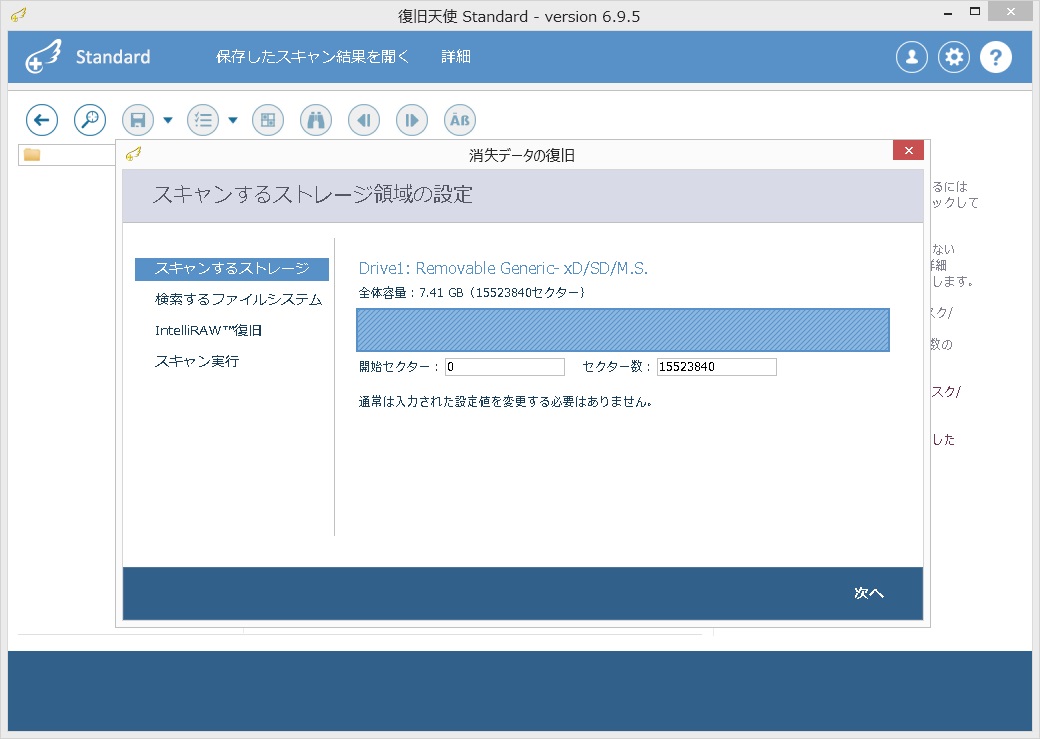
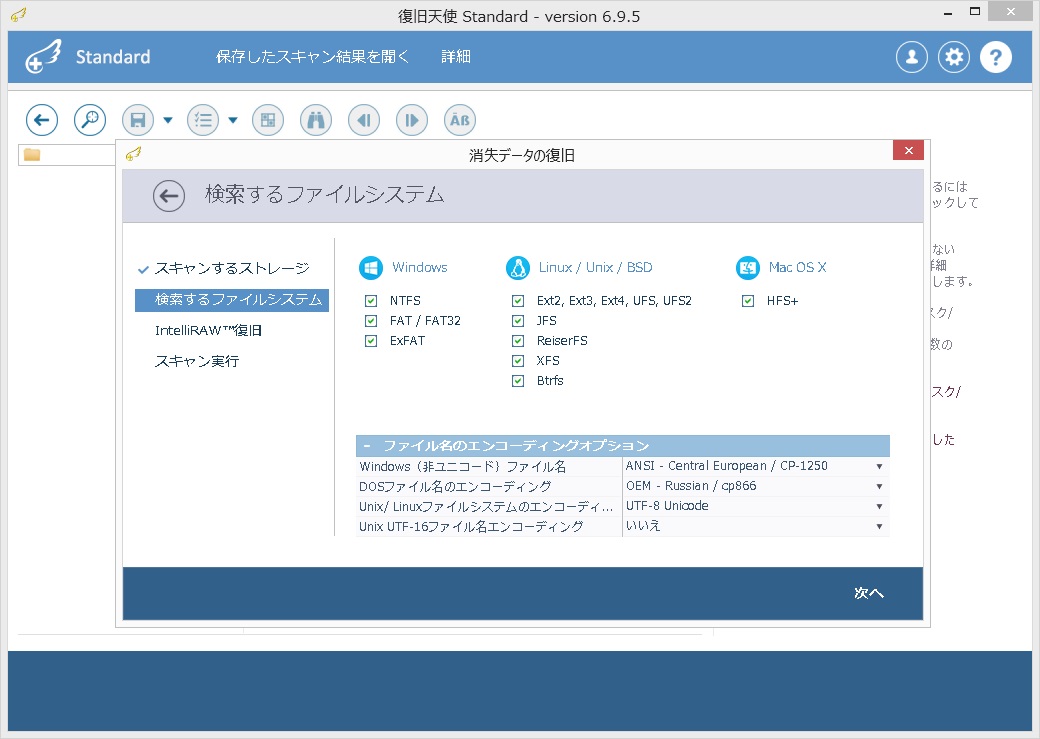
4.拡張子検索の設定画面で「拡張子単位でのファイル復旧」にチェックを入れます。
※データ検索ルールの追加は不要です。
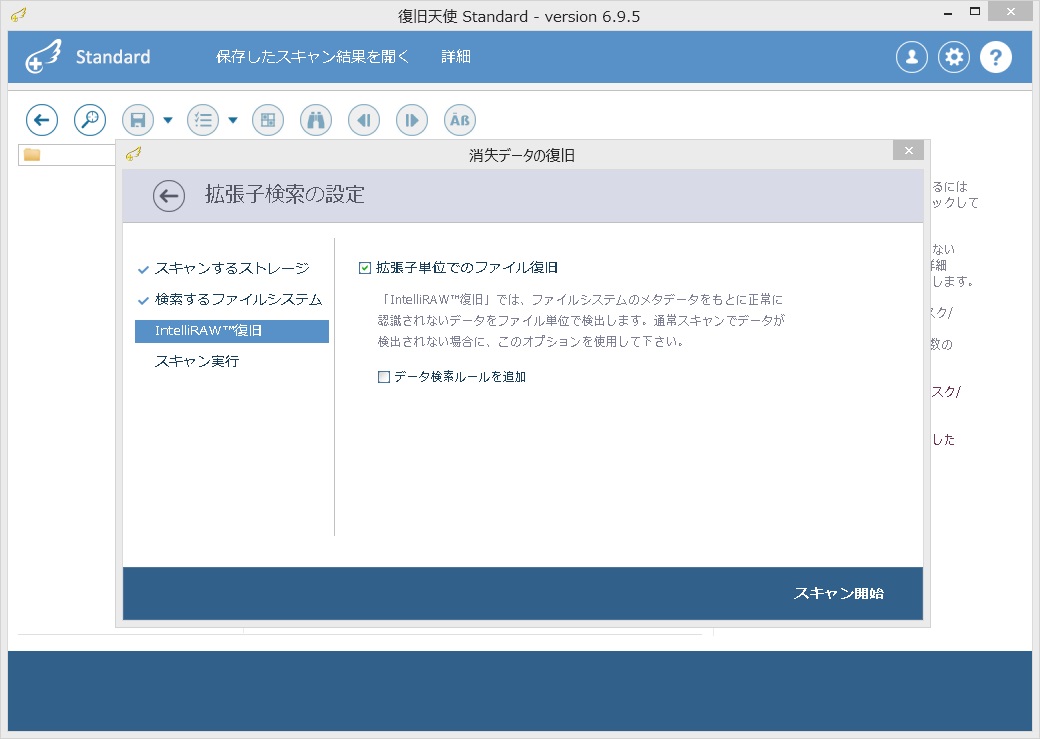
5.「スキャン開始」ボタンをクリックすると、スキャンを開始します。
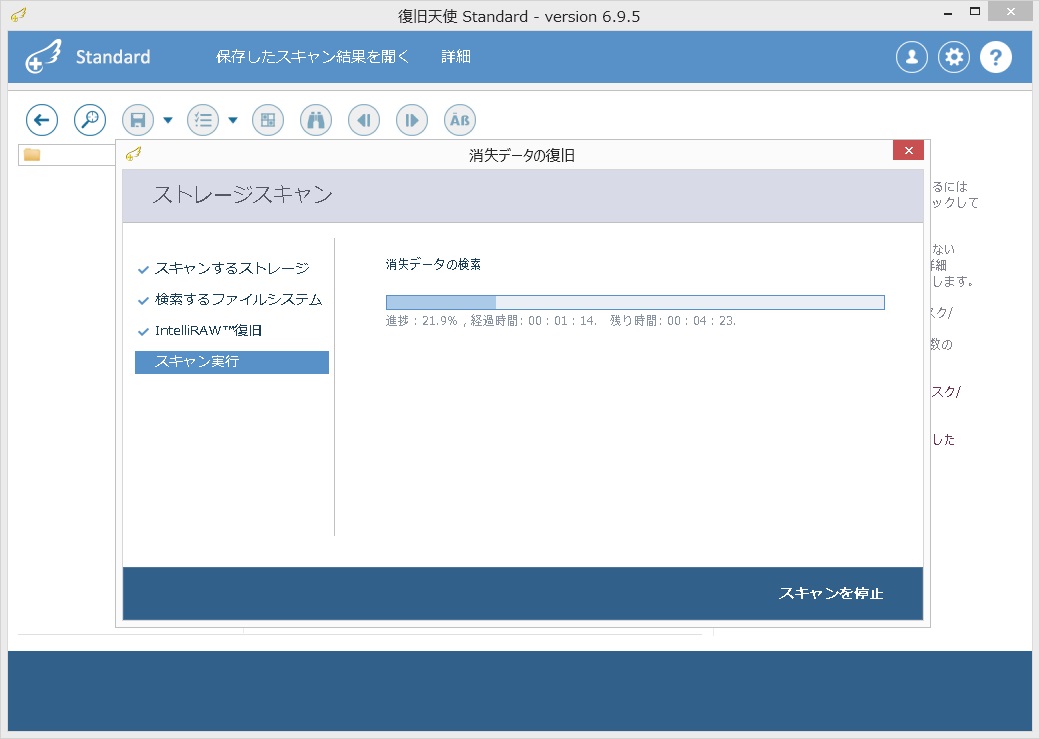
6.スキャンが完了したら自動でエクスプローラ画面が開きますので、画面に表示されている
スキャン結果を確認します。
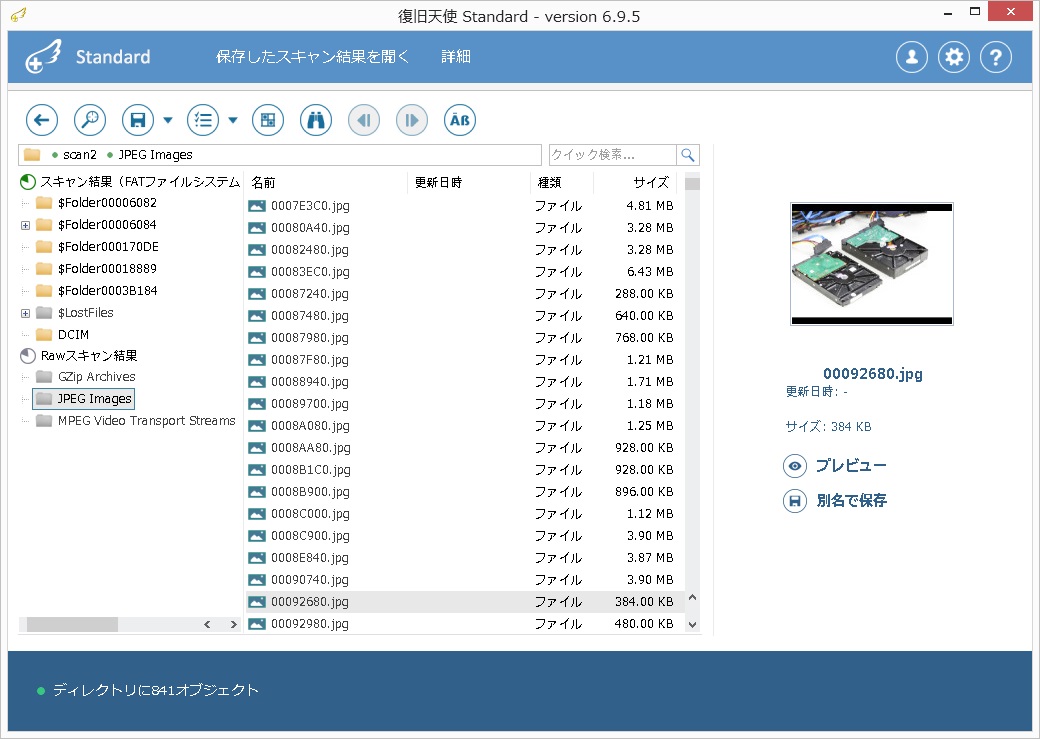
7.画像ファイルは「プレビュー」で内容を確認することができます。
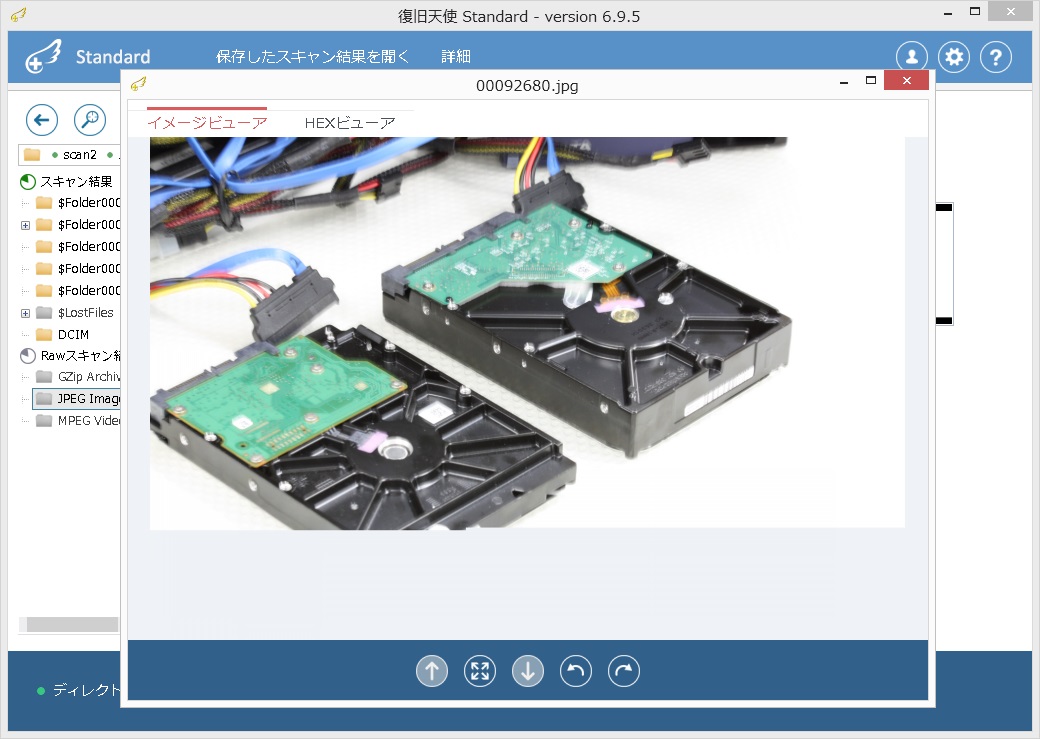
8.復旧したいデータが確認されたら、メニューアイコンから「選択の定義」をクリックして選択
用チェックボックスを表示させます。
復旧するファイルやフォルダに全てチェックを入れ、メニューアイコンの「保存」をクリック
します。
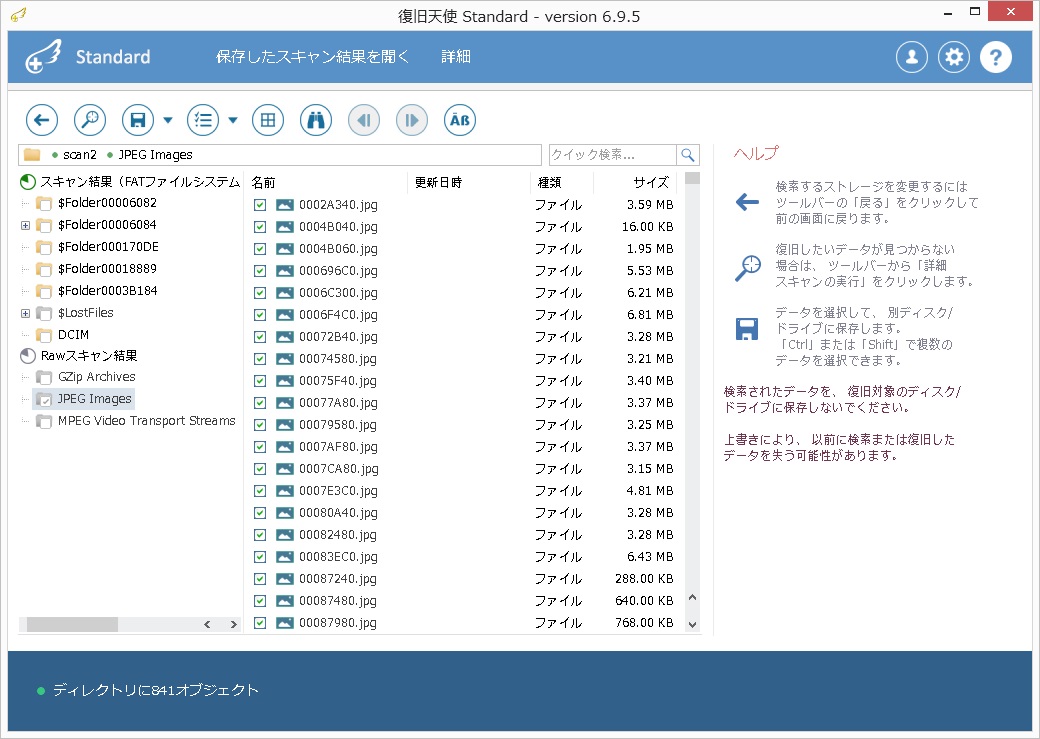
9.保存場所を指定すると保存を開始します。
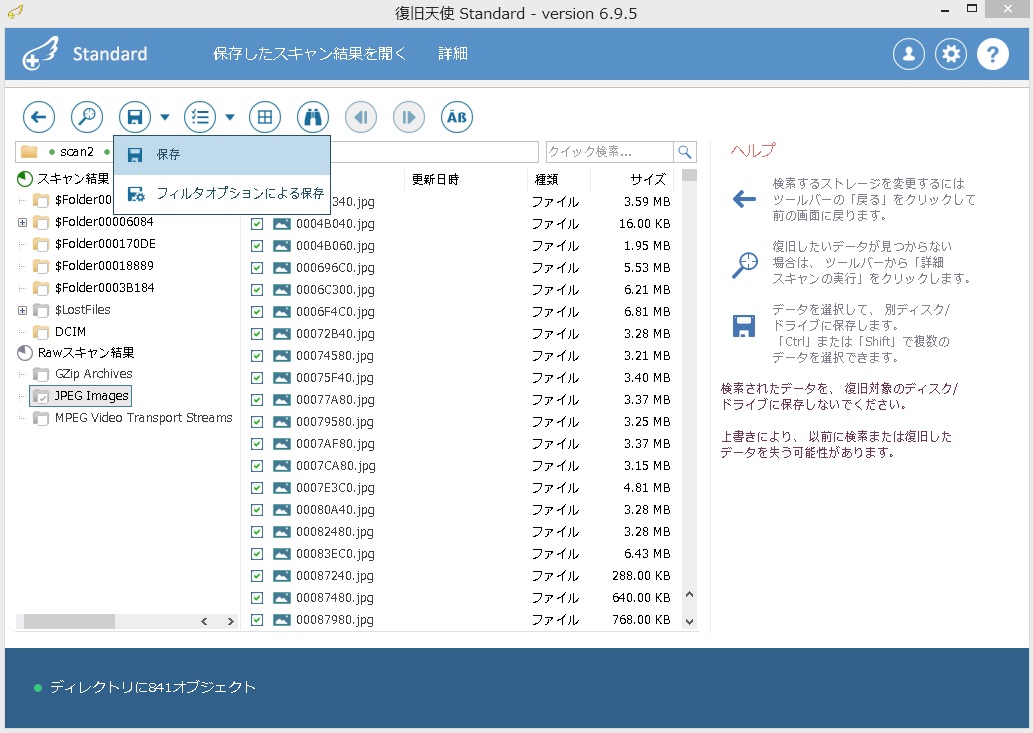
10.保存が完了したら、保存したファイルが正常に開くことを確認して作業は完了
です。
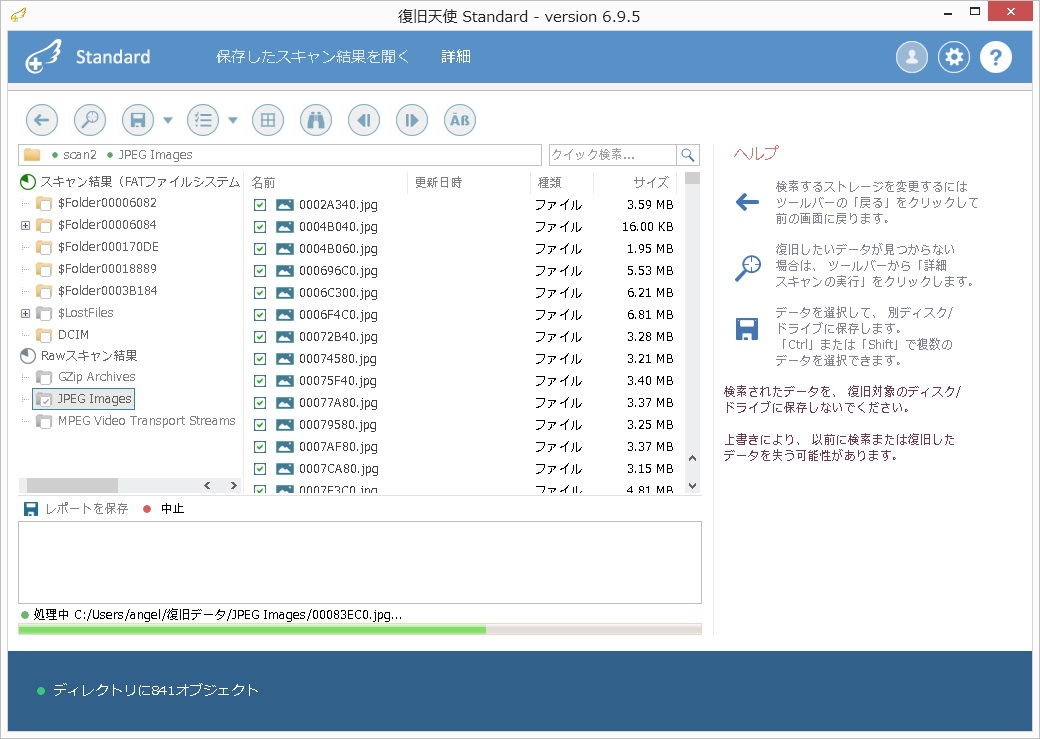
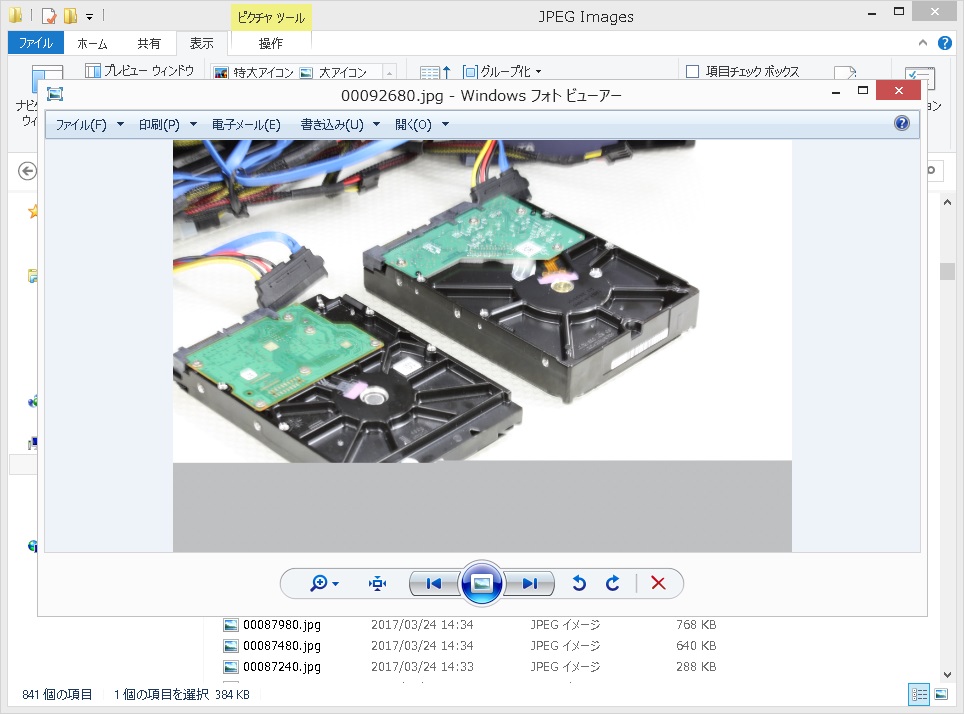
させる際に誤ってフォーマットした場合について、復旧天使Standardを使用したデータ復旧の
方法をご紹介します。
[目次]
・作業環境
・作業手順
1.復旧天使を起動する
2.スキャン画面を開く
3.スキャン設定を確認する
4.ファイル別復旧を設定する
5.スキャンを開始する
6.スキャン結果を確認する
7.プレビューでデータを確認する
8.復旧したいデータを選択する
9.データを保存する
10.保存したデータを確認する
[作業環境]
作業用PC:Windows PC
接続方法:カードリーダー
使用ソフト:復旧天使Standard(Windows)
[作業手順]
1.復旧天使Standardを「アドバンスドモード」で起動し、復旧対象のSDカードが表示されて
いることを確認します。
2.対象ドライブを右クリックして「消失データのスキャン」を選択します。
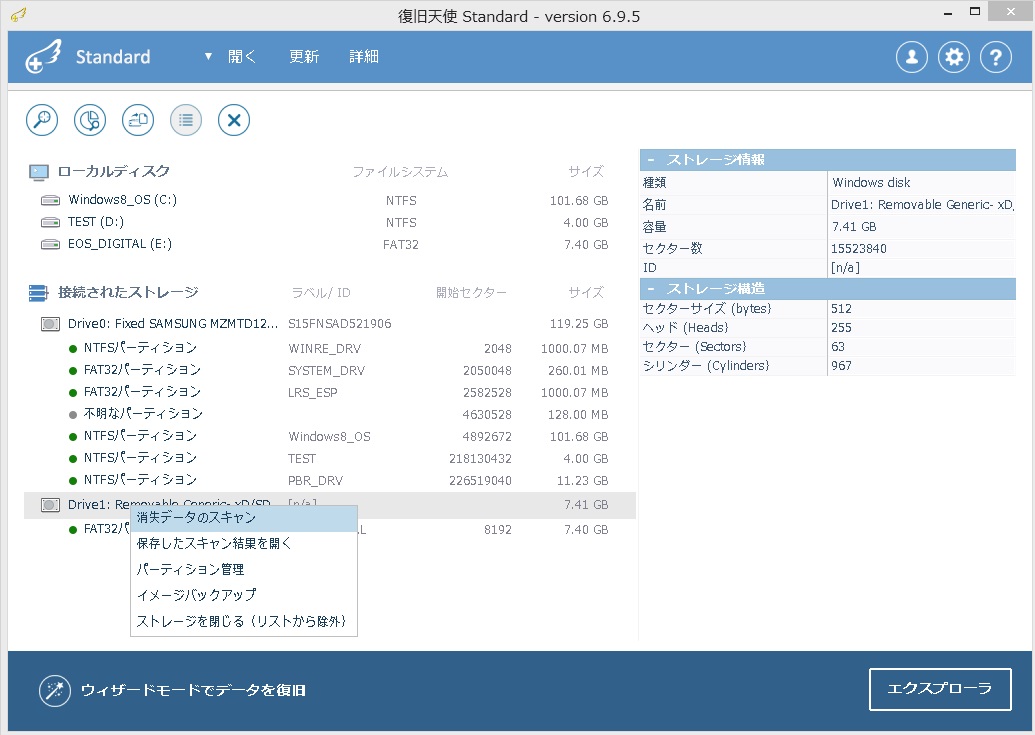
3.「ストレージ領域の設定」画面、「検索するファイルシステムの指定」画面の内容を確認して
「次へ」をクリックします。
※各画面の設定はデフォルトの設定で進めます。
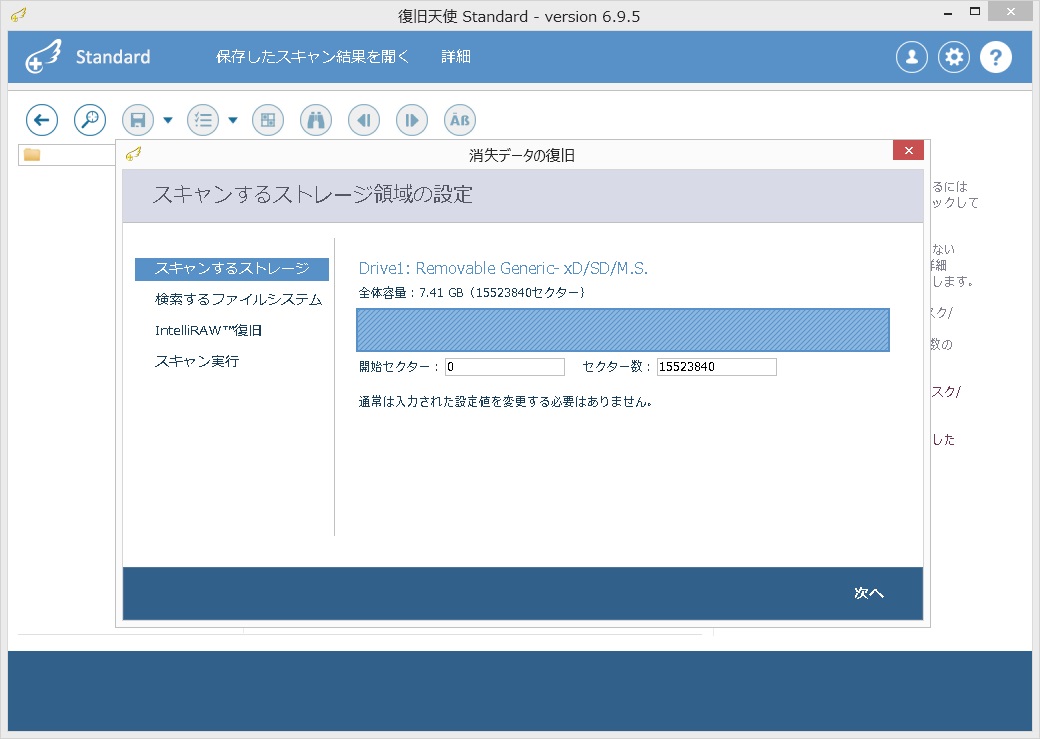
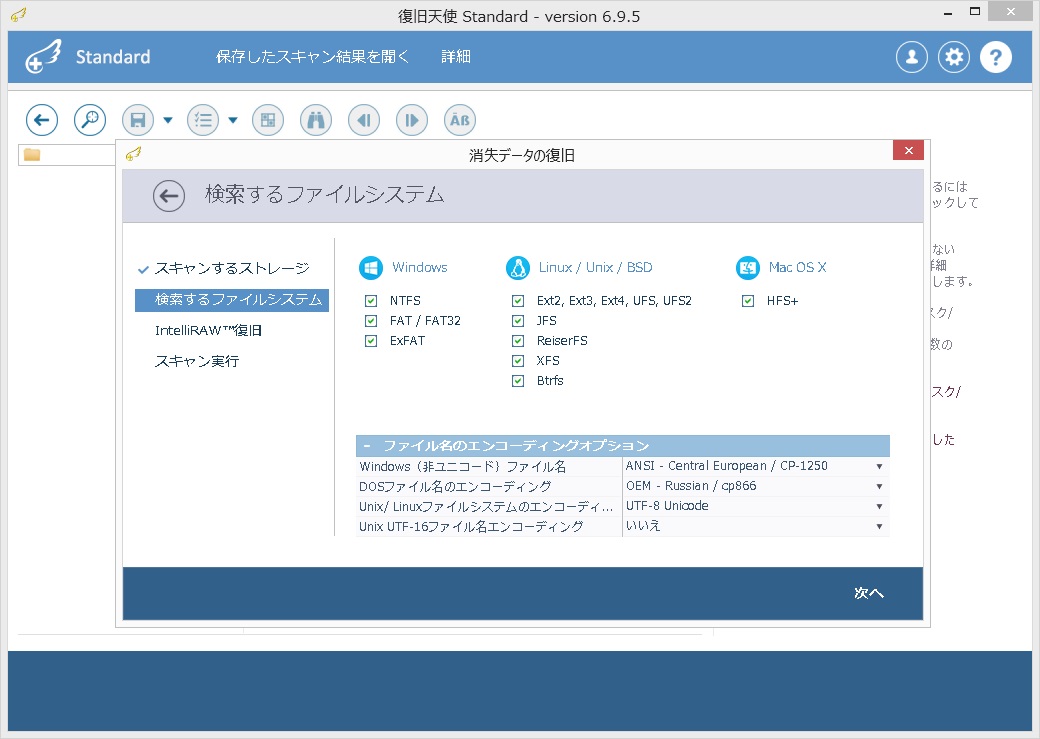
4.拡張子検索の設定画面で「拡張子単位でのファイル復旧」にチェックを入れます。
※データ検索ルールの追加は不要です。
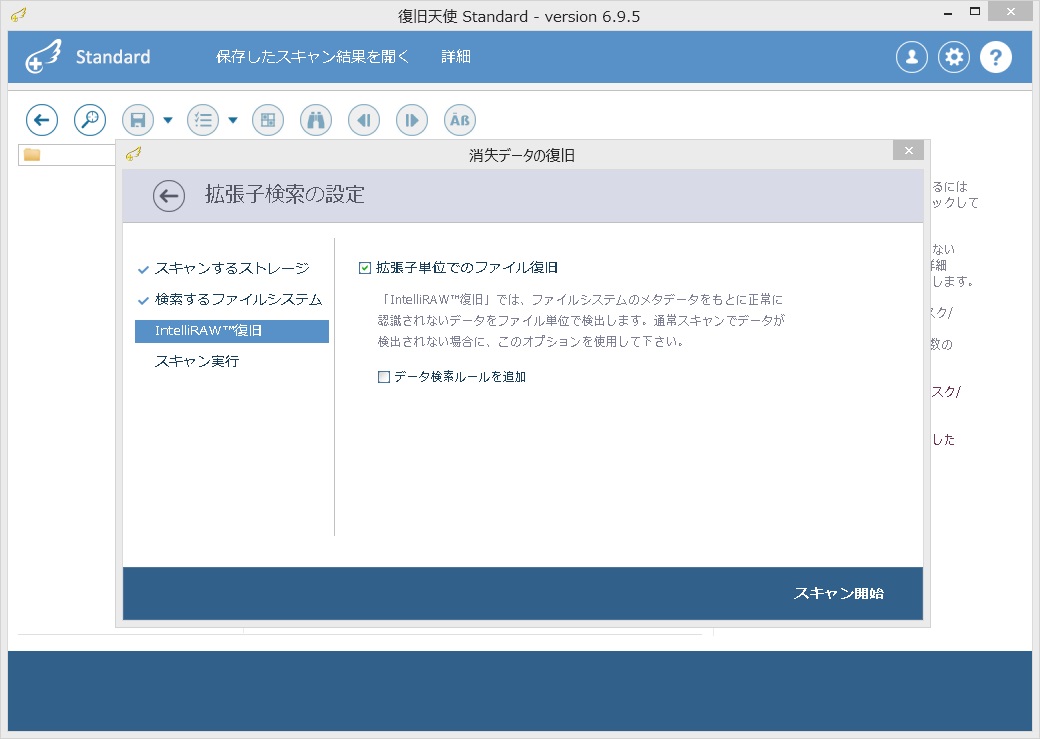
5.「スキャン開始」ボタンをクリックすると、スキャンを開始します。
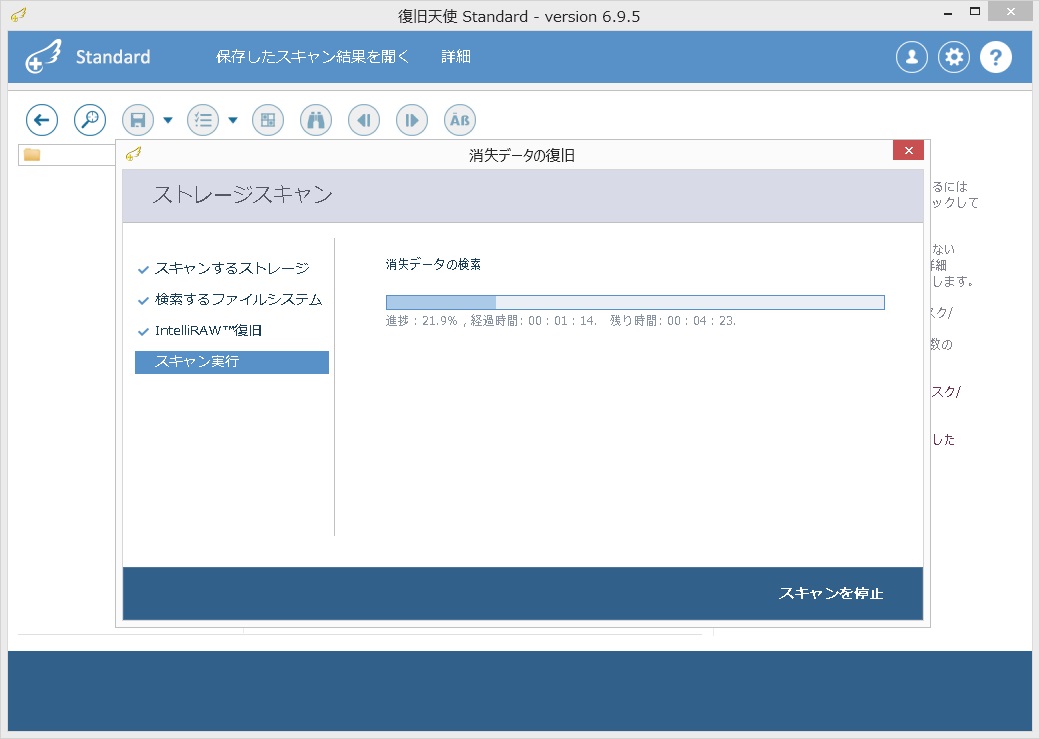
6.スキャンが完了したら自動でエクスプローラ画面が開きますので、画面に表示されている
スキャン結果を確認します。
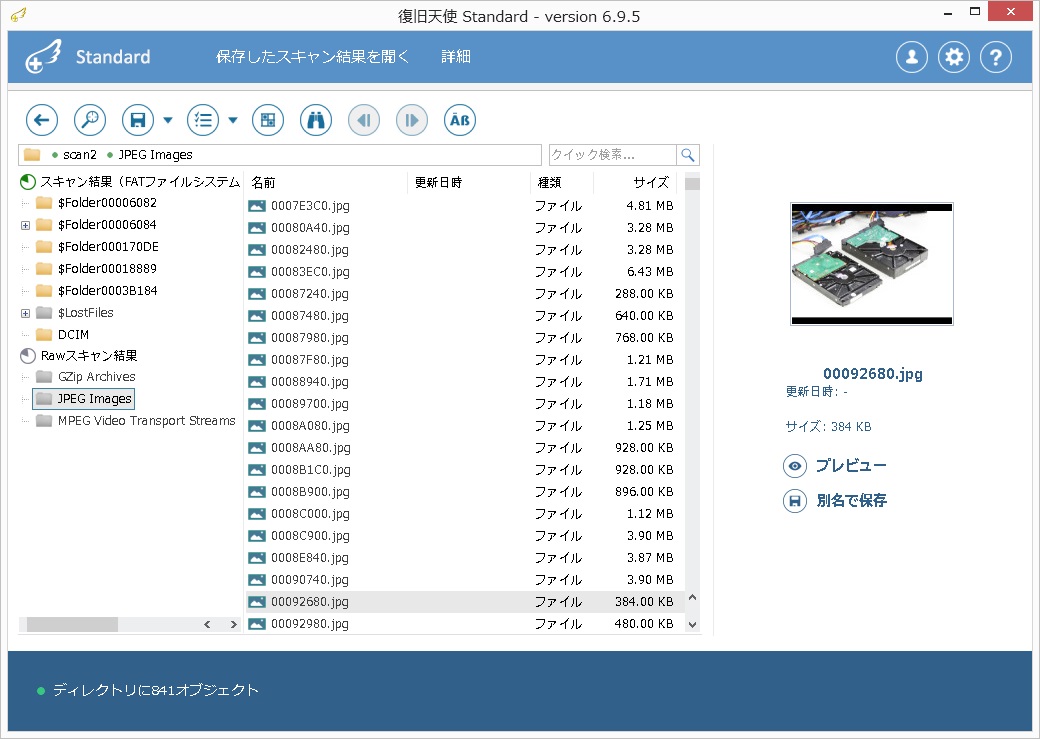
7.画像ファイルは「プレビュー」で内容を確認することができます。
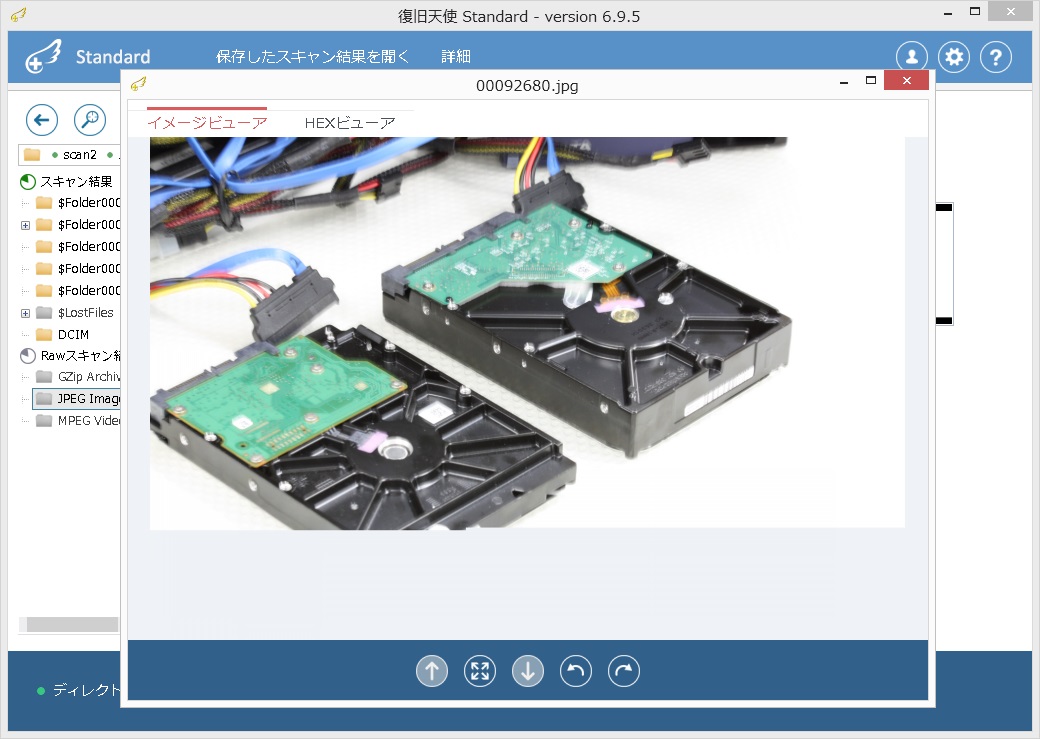
8.復旧したいデータが確認されたら、メニューアイコンから「選択の定義」をクリックして選択
用チェックボックスを表示させます。
復旧するファイルやフォルダに全てチェックを入れ、メニューアイコンの「保存」をクリック
します。
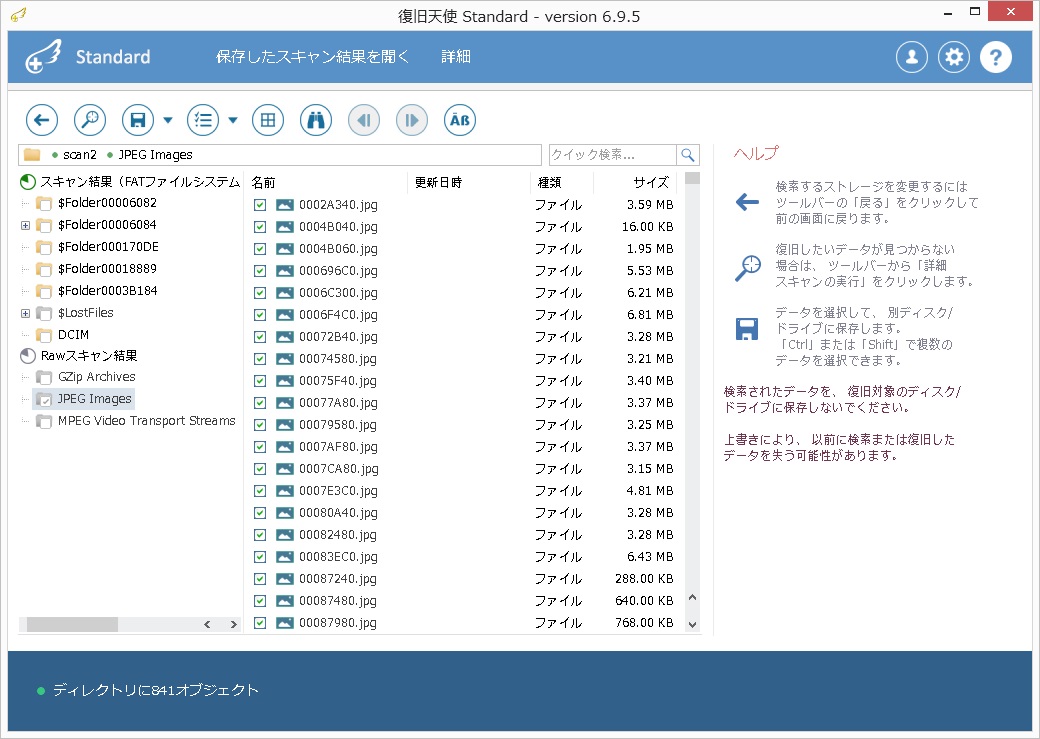
9.保存場所を指定すると保存を開始します。
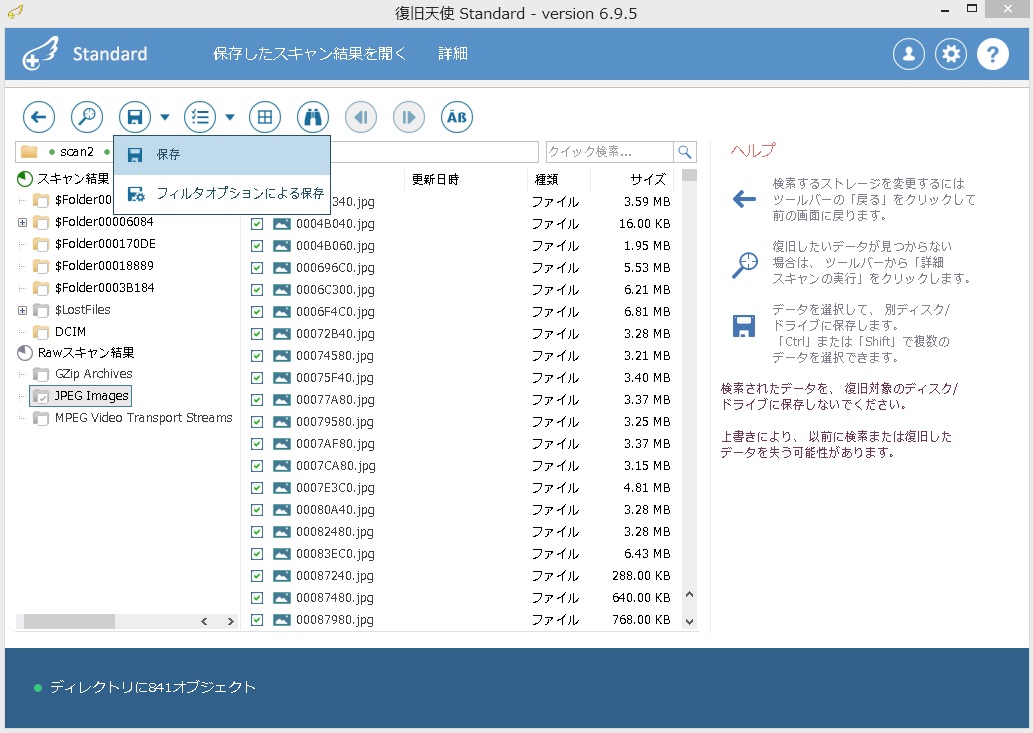
10.保存が完了したら、保存したファイルが正常に開くことを確認して作業は完了
です。
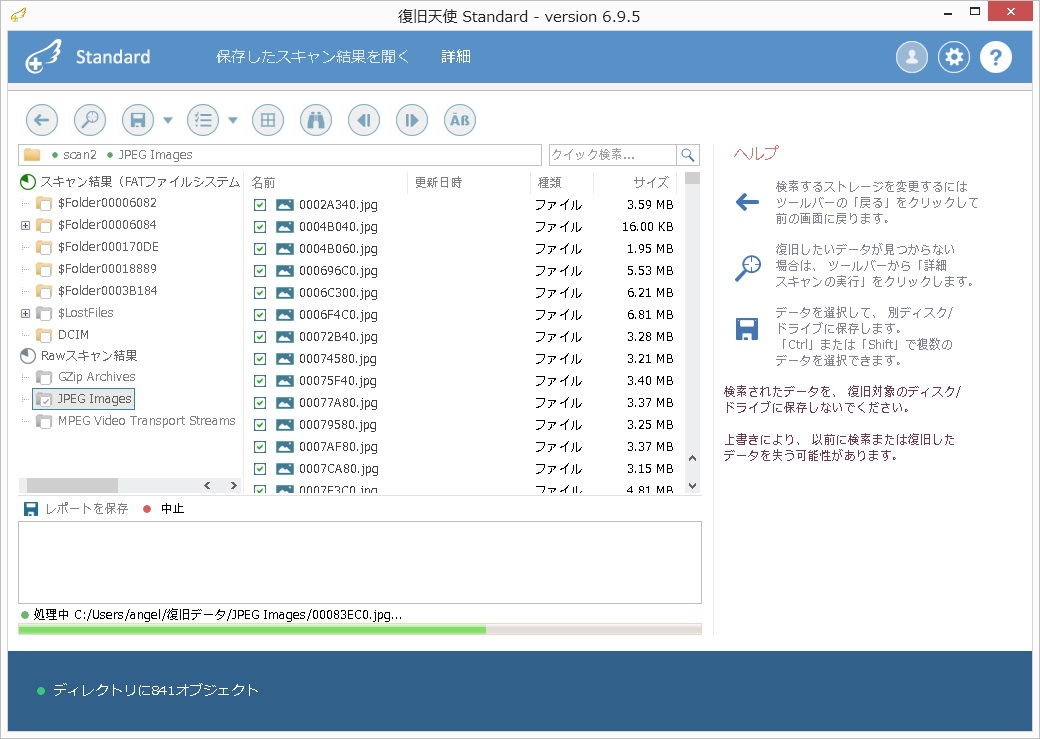
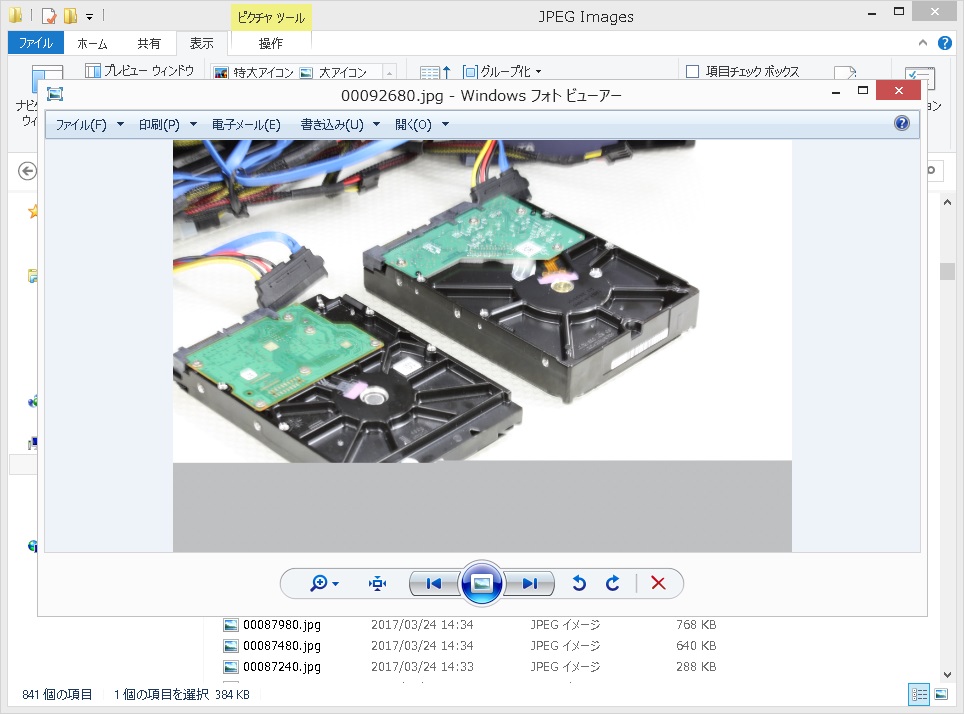
復旧天使を使ってみる























